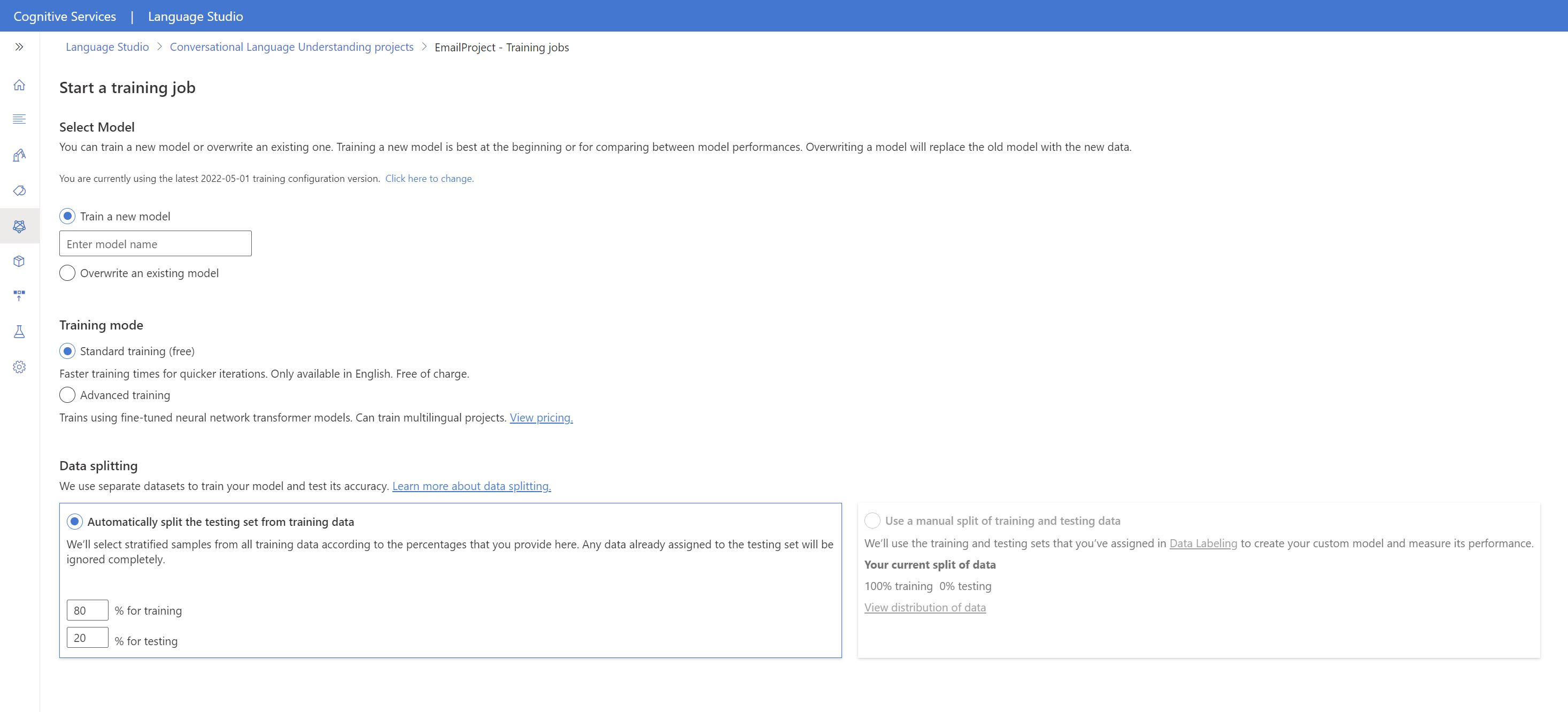Eseguire il training del modello di comprensione del linguaggio conversazionale
Dopo aver completato l'etichettatura delle espressioni, è possibile avviare il training di un modello. Il training è il processo in cui il modello apprende dalle espressioni etichettate.
Per eseguire il training di un modello, avviare un processo di training. Solo i processi completati creano un modello. I processi di training scadono dopo sette giorni, dopo questa volta non sarà più possibile recuperare i dettagli del processo. Se il processo di training è stato completato correttamente e un modello è stato creato, non sarà interessato dalla scadenza del processo. È possibile avere un solo processo di training in esecuzione alla volta e non è possibile avviare altri processi nello stesso progetto.
I tempi di training possono essere ovunque da pochi secondi quando si gestiscono progetti semplici, fino a un paio di ore quando si raggiunge il limite massimo di espressioni.
La valutazione del modello viene attivata automaticamente dopo il completamento del training. Il processo di valutazione inizia usando il modello sottoposto a training per eseguire stime sulle espressioni nel set di test e confronta i risultati stimati con le etichette fornite (che stabilisce una baseline di verità).
Prerequisiti
- Un progetto creato correttamente con un account di archiviazione BLOB di Azure configurato
- Espressioni etichettate
Bilanciare i dati di training
È consigliabile provare a mantenere lo schema ben bilanciato quando si tratta di dati di training. L'inclusione di grandi quantità di una finalità e molto poche di altre comportano un modello fortemente distorto verso finalità specifiche.
Per risolvere questo problema, potrebbe essere necessario eseguire il downsample del set di training o aggiungerlo. Il downsampling può essere eseguito in uno dei due casi:
- Sbarazzarsi di una determinata percentuale dei dati di training in modo casuale.
- In modo più sistematico analizzando il set di dati e rimuovendo voci duplicate sopra rappresentate.
È anche possibile aggiungere al set di training selezionando Suggerisci espressioni nella scheda Etichettatura dati in Language Studio. Il Language Understanding conversazionale invierà una chiamata ad Azure OpenAI per generare espressioni simili.
È anche consigliabile cercare "pattern" imprevisti nel set di training. Ad esempio, se il set di training per una determinata finalità è tutto minuscolo o inizia con una frase specifica. In questi casi, il modello di cui si esegue il training potrebbe apprendere queste distorsioni impreviste nel set di training invece di essere in grado di generalizzare.
È consigliabile introdurre la diversità di maiuscole e minuscole e punteggiatura nel set di training. Se si prevede che il modello gestisca le variazioni, assicurarsi di avere un set di training che rifletta anche tale diversità. Ad esempio, includere alcune espressioni con maiuscole e minuscole appropriate e alcune in lettere minuscole.
Separazione dei dati
Prima di iniziare il processo di training, le espressioni etichettate nel progetto vengono suddivise in un set di training e in un set di test. Ognuno di essi svolge una funzione diversa. Il set di training viene usato per il training del modello, ovvero il set da cui il modello apprende le espressioni etichettate. Il set di test è un set cieco che non viene introdotto nel modello durante il training, ma solo durante la valutazione.
Dopo aver eseguito correttamente il training del modello, è possibile usare il modello per eseguire stime dalle espressioni nel set di test. Queste stime vengono usate per calcolare le metriche di valutazione. È consigliabile assicurarsi che tutte le finalità e le entità siano adeguatamente rappresentate sia nel set di training che nel set di test.
La comprensione del linguaggio conversazionale supporta due metodi per la suddivisione dei dati:
- Suddivisione automatica del set di test dai dati di training: il sistema suddividerà i dati con tag tra i set di training e di test, in base alle percentuali scelte. La divisione percentuale consigliata è l'80% per il training e il 20% per i test.
Nota
Se si sceglie l'opzione Suddivisione automatica del set di test dai dati di training , solo i dati assegnati al set di training verranno suddivisi in base alle percentuali specificate.
- Usare una suddivisione manuale dei dati di training e test: questo metodo consente agli utenti di definire quali espressioni devono appartenere a quale set. Questo passaggio è abilitato solo se sono state aggiunte espressioni al set di test durante l'etichettatura.
Modalità di training
CLU supporta due modalità per il training dei modelli
Il training standard usa algoritmi di Machine Learning rapidi per eseguire il training dei modelli relativamente rapidamente. Questa opzione è attualmente disponibile solo per l'inglese ed è disabilitata per qualsiasi progetto che non usa inglese (Stati Uniti) o inglese (Regno Unito) come lingua primaria. Questa opzione di training è gratuita. Il training standard consente di aggiungere espressioni e testarle rapidamente senza costi. I punteggi di valutazione mostrati dovrebbero guidare l'utente su dove apportare modifiche nel progetto e aggiungere altre espressioni. Dopo aver eseguito l'iterazione di alcune volte e aver apportato miglioramenti incrementali, è possibile prendere in considerazione l'uso del training avanzato per eseguire il training di un'altra versione del modello.
Il training avanzato usa la tecnologia più recente di Machine Learning per personalizzare i modelli con i dati. Questo dovrebbe mostrare punteggi di prestazioni migliori per i modelli e consentirà di usare anche le funzionalità multilingue di CLU. La formazione avanzata ha un prezzo diverso. Per informazioni dettagliate, vedere le informazioni sui prezzi .
Usare i punteggi di valutazione per guidare le decisioni. In alcuni casi è possibile che un esempio specifico venga stimato in modo non corretto nel training avanzato anziché quando è stata usata la modalità di training standard. Tuttavia, se i risultati della valutazione complessiva sono migliori usando i risultati avanzati, è consigliabile usare il modello finale. Se questo non è il caso e non si sta cercando di usare funzionalità multilingue, è possibile continuare a usare il modello sottoposto a training con la modalità standard.
Nota
È consigliabile osservare una differenza nei comportamenti nei punteggi di attendibilità delle finalità tra le modalità di training perché ogni algoritmo calibra i punteggi in modo diverso.
Eseguire il training del modello
Per avviare il training del modello dall'interno di Language Studio:
Selezionare Train model (Esegui training modello ) dal menu a sinistra.
Selezionare Avvia un processo di training dal menu in alto.
Selezionare Esegui training di un nuovo modello e immettere un nuovo nome di modello nella casella di testo. In caso contrario, per sostituire un modello esistente con un modello sottoposto a training sui nuovi dati, selezionare Sovrascrivi un modello esistente e quindi selezionare un modello esistente. La sovrascrittura di un modello sottoposto a training è irreversibile, ma non influisce sui modelli distribuiti fino a quando non si distribuisce il nuovo modello.
Selezionare la modalità di training. È possibile scegliere Formazione standard per una formazione più veloce, ma è disponibile solo per l'inglese. In alternativa, è possibile scegliere Formazione avanzata supportata per altri linguaggi e progetti multilingue, ma comporta tempi di formazione più lunghi. Altre informazioni sulle modalità di training.
Selezionare un metodo di suddivisione dei dati . È possibile scegliere Suddivisione automatica del set di test dai dati di training in cui il sistema dividerà le espressioni tra i set di training e di test, in base alle percentuali specificate. In alternativa, è possibile usare una suddivisione manuale dei dati di training e test, questa opzione è abilitata solo se sono state aggiunte espressioni al set di test quando sono state etichettate le espressioni.
Selezionare il pulsante Train (Esegui training ).
Selezionare l'ID processo di training nell'elenco. Verrà visualizzato un pannello in cui è possibile controllare lo stato del training, lo stato del processo e altri dettagli per questo processo.
Nota
- Solo i processi di training completati correttamente genereranno modelli.
- Il training può richiedere tempo tra un paio di minuti e un paio di ore in base al numero di espressioni.
- È possibile eseguire un solo processo di training alla volta. Non è possibile avviare altri processi di training all'interno dello stesso progetto fino al completamento del processo in esecuzione.
- L'apprendimento automatico usato per eseguire il training dei modelli viene aggiornato regolarmente. Per eseguire il training in una versione di configurazione precedente, selezionare Seleziona qui per passare dalla pagina Avvia un processo di training e scegliere una versione precedente.
Annullare il processo di training
Per annullare un processo di training da Language Studio
- Nella pagina Train model (Esegui training modello ) selezionare il processo di training da annullare e selezionare Annulla dal menu in alto.